Hướng Dẫn Đính Kèm Tập Tin Vào Tài Liệu PDF
24/02/2025
Nội dung bài viết
Bài viết này sẽ hướng dẫn bạn cách đính kèm tập tin vào tài liệu PDF bằng cách sử dụng Adobe Reader DC trên các nền tảng Windows, Mac hoặc Android.
Quy Trình Thực Hiện
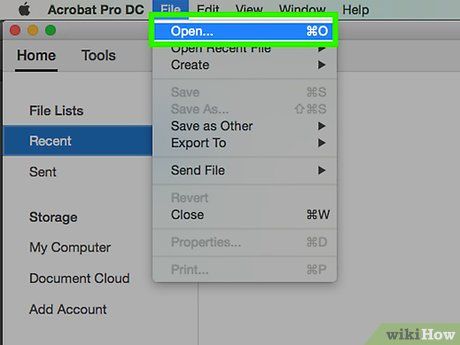
Mở tài liệu PDF trong Adobe Reader. Bạn cần khởi động ứng dụng Adobe Reader với biểu tượng màu đỏ và chữ A cách điệu màu trắng. Sau đó, nhấp vào File (Tệp) trên thanh menu, chọn Open... (Mở), tìm và chọn tài liệu PDF bạn muốn đính kèm tập tin, rồi nhấp Open.
- Nếu chưa cài đặt Adobe Reader, bạn có thể tải miễn phí từ https://get.adobe.com/reader cho Windows, Mac và Android.
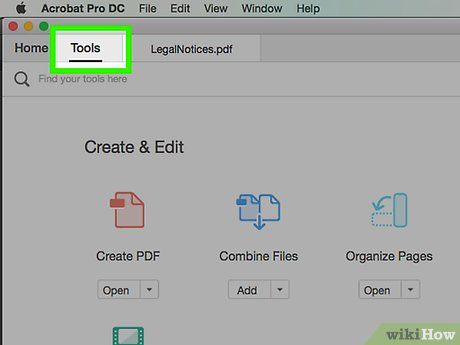
Nhấp vào Tools (Công cụ). Tùy chọn này nằm ở góc trên bên trái cửa sổ ứng dụng.
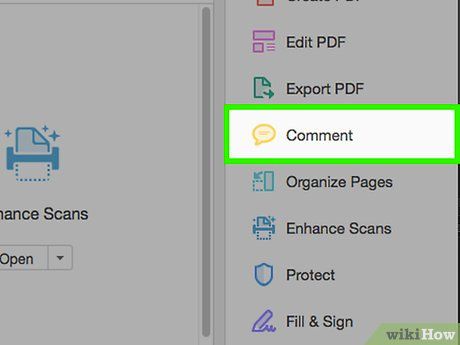
Nhấp vào Comment (Bình luận). Biểu tượng khung nhập văn bản sẽ xuất hiện ở góc trên bên trái cửa sổ.
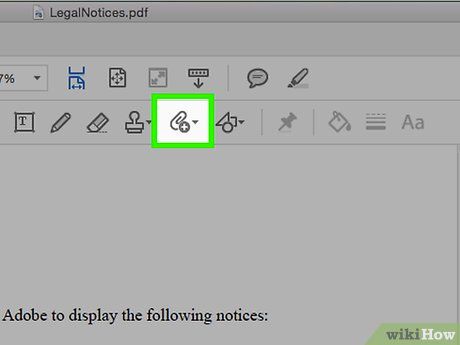
Nhấp vào biểu tượng kẹp giấy cạnh dấu "+" trên thanh công cụ phía trên cửa sổ.
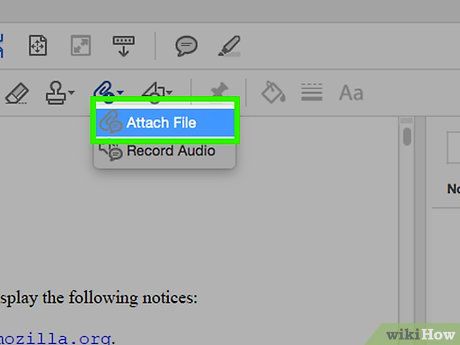
Nhấp vào Attach File (Đính kèm tập tin). Con trỏ sẽ chuyển thành biểu tượng kẹp giấy.
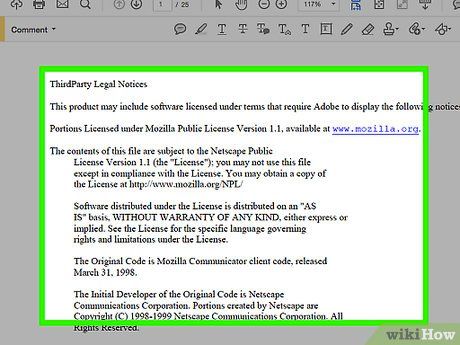
Nhấp vào vị trí trong tài liệu PDF mà bạn muốn đặt tập tin đính kèm.
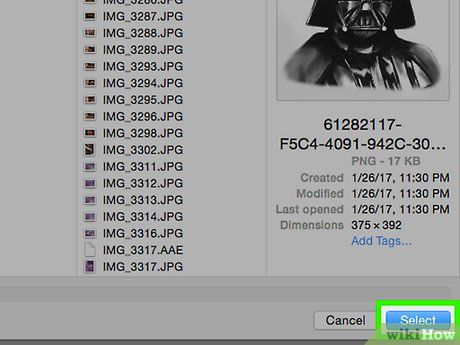
Tìm và chọn tập tin bạn muốn đính kèm, sau đó nhấp vào Select (Chọn).
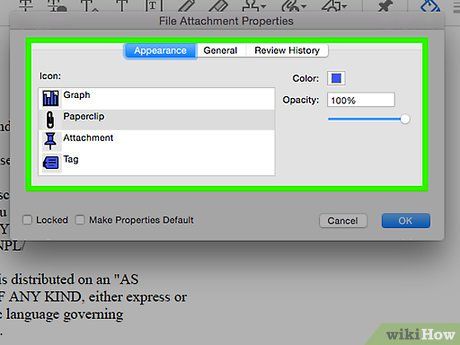
Tùy chỉnh giao diện của tập tin đính kèm. Sử dụng hộp thoại để điều chỉnh màu sắc và độ nổi bật của biểu tượng đại diện cho tập tin đính kèm trong tài liệu PDF.
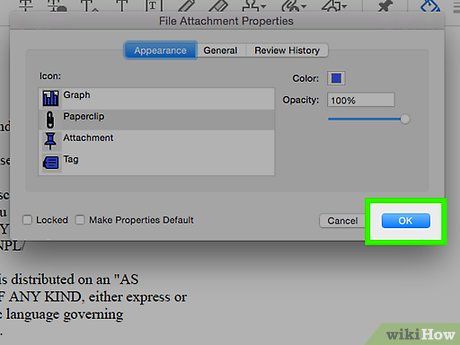
Nhấp vào OK.
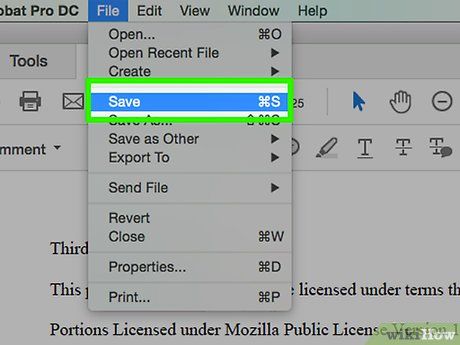
Nhấp vào File trên thanh menu và chọn Save (Lưu). Tập tin đính kèm đã được lưu thành công trong tài liệu PDF.
Du lịch
Ẩm thực
Khám phá
Đi Phượt
Vẻ đẹp Việt Nam
Chuyến đi
Có thể bạn quan tâm

Hướng dẫn chèn khoảng trắng trong HTML đúng chuẩn

Top 12 cửa hàng phụ kiện được các bạn nữ yêu thích nhất tại TP.HCM

Top 9 Quán ăn hấp dẫn trên phố Nguyễn Hữu Huân, Quận Hoàn Kiếm, Hà Nội

Top 5 Bài phân tích sâu sắc bài thơ 'Bắt nạt' của Nguyễn Thế Hoàng Linh - Tác phẩm Ngữ văn 6 bộ KNTT đặc sắc nhất

Top 10 Trung tâm Anh ngữ hàng đầu dành cho trẻ em tại TP. Thủ Đức, TP. HCM


